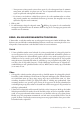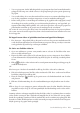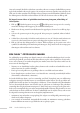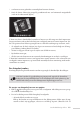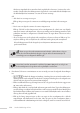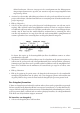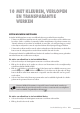Operation Manual
Studio Webdesign 4 Pro 173
* Via een pictogram: Studio Webdesign biedt een pictogram dat al aan het mediabestand is
gekoppeld. Het enige wat u hoe te doen, is dit pictogram op de juiste positie plaatsen op
de pagina.
* Via een aeelding: als u voor deze methode kiest, moet u een externe aeelding selecte-
ren, die het programma vervolgens importeert en aan het mediabestand koppelt.
* Inline: in dit geval is er een mediaspeler zichtbaar op de gepubliceerde webpagina (terwijl
de mediaspeler in andere gevallen pas verschijnt nadat gebruikers op een hyperlink, pic-
togram of aeelding hebben geklikt). Als u voor deze optie kiest, zult u op de pagina een
plaatshouder aantreen op de positie waar de mediaspeler zal verschijnen.
Als u voor de eerste twee opties kiest, kunt u het mediabestand niet in uw project insluiten.
Als u voor een van de andere opties kiest, kunt u het bestand naar keuze insluiten of het aan
de site koppelen.
Zo koppelt u een video- of geluidsbestand aan een hyperlink of hotspot:
* Kies Invoegen > Hyperlink, klik op Bestand en selecteer het gewenste mediabestand als
u wilt dat internetgebruikers het bestand kunnen weergeven door op een object waarvoor
een hyperlink is ingesteld of op een hotspot te klikken.
Zo sluit u een YouTube-video in:
1. Open uw webbrowser, ga naar www.youtube.com en selecteer de YouTube-video waar-
naar u een link wilt invoegen.
2. Kopieer de URL van de video (of de code om deze in uw site te integreren). Deze URL be-
vat een alfanumerieke id (bijvoorbeeld ySnp4YXU6JQ) die de videoclip eenduidig identi-
ceert.
3. Klik op
YouTube-video insluiten in het vervolgmenu met mediagereedschappen op de
werkbalk Webobjecten.
OF
Kies Invoegen > Media in de menubalk en klik op YouTube-video in het submenu.
4. Plak in het dialoogvenster YouTube-video insluiten de URL die u eerder naar het Klem-
bord hebt gekopieerd en klik op OK.
5. Plaats de aanwijzer
Plakken op de positie waar u de linkerbovenhoek van de video
wilt plaatsen.
6. Klik met de linkermuisknop als u de standaardafmetingen wilt gebruiken voor de video.
OF
Klik en sleep als u een aangepaste grootte wilt instellen voor de video. Houd de Shi-toets
ingedrukt terwijl u sleept als u de oorspronkelijke beeldverhouding van de video wilt be-
houden.
Sommige websites verlangen mogelijk dat hun YouTube-video(‘s) regelmatig door een andere
video worden vervangen. Het is bijvoorbeeld mogelijk dat de site in kwestie een top 10 bij-
houdt die regelmatig verandert of video’s aanbiedt die aan de actualiteit zijn gekoppeld. Hoe
dan ook, in Studio Webdesign kunt u video’s eenvoudig vervangen zonder dat hun oorspron-
kelijke positie op de pagina wordt gewijzigd.